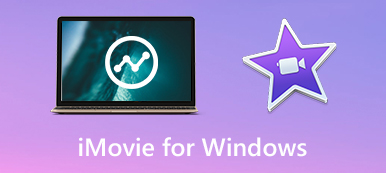업로드된 영상은 저작권 침해 및 불법 사용으로부터 보호하기 위해 항상 워터마크를 사용하고 있습니다.
그러나 이러한 비디오를 다운로드하여 즐기려는 사람들에게 워터마크는 시청 경험에 영향을 미칠 수 있는 불필요한 것일 수 있습니다.
영상의 소재를 사용하고자 한다면 워터마크도 걸림돌이 될 수 있습니다.
비디오에서 워터마크를 제거해야 하는 상황을 자주 접할 수 있습니다.
비디오에서 워터마크를 제거하는 방법?
다행히 비디오에서 로고를 제거할 수 있는 여러 가지 방법이 있으며, 이 기사에서는 자르기 기능과 교체 기능으로 워터마크를 제거하는 3가지 방법과 온라인에서 제거하는 방법을 알려드립니다. 이 기사를 읽고 이러한 방법을 얻으십시오.
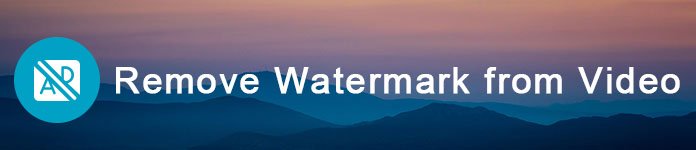
- 파트 1: 자르기 기능으로 비디오에서 워터마크 제거
- 파트 2: 교체하여 비디오에서 워터마크를 제거하는 방법
- 파트 3: 비디오 온라인에서 워터마크를 제거하는 방법
- 파트 4: 비디오에서 워터마크 제거에 대한 FAQ
파트 1: 자르기 기능으로 동영상에서 워터마크 제거
비디오에서 워터마크를 제거하는 데 도움이 되도록 추천하고 싶은 최고의 소프트웨어는 Apeaksoft입니다. 비디오 변환기 궁극.
자르기 기능과 같은 고급 기능을 갖춘 가장 전문적인 변환기 소프트웨어 중 하나입니다.
자르기 기능은 비디오에서 워터마크를 제거하려는 모든 사용자에게 유용합니다. 훌륭한 비디오 워터마크 복구 소프트웨어를 사용하면 비디오에서 로고를 쉽게 제거할 수 있습니다.
또한 이를 사용하여 비디오를 다른 형식으로 변환하고 많은 강력한 편집 기능으로 편집할 수 있습니다. 당신은 또한 그것을 사용할 수 있습니다 비디오 파일 압축 품질을 잃지 않고.
이 비디오 워터마크 복구를 사용하여 비디오에서 로고를 제거하는 방법을 알고 싶다면 다음 세부 단계를 따를 수 있습니다.
1단계. 비디오 컨버터 얼티밋 다운로드
우선 Apeaksoft 웹사이트로 이동하여 Video Converter Ultimate를 컴퓨터에 다운로드한 다음 안내에 따라 설치해야 합니다. 이 소프트웨어를 컴퓨터에 성공적으로 설치한 후 실행할 수 있으며 다음과 같이 기본 인터페이스가 표시됩니다.

2단계. 동영상 추가
이제 상단 도구 모음에 있는 파일 추가 버튼을 클릭할 수 있습니다. 그런 다음 이 전문 소프트웨어로 워터마크를 제거하려는 비디오를 선택하고 로드할 수 있습니다.

3단계. 비디오 파일 편집
이 소프트웨어에 비디오를 로드한 후 역시 상단 도구 모음에 있는 편집 버튼을 클릭해야 합니다. 그러면 다른 편집 기능을 선택할 수 있는 새로운 인터페이스가 표시됩니다(로테, 3D, 자르기, 효과, 향상 및 워터마크), 자르기 기능 포함.
여기에서 추가된 비디오 파일 옆에 작은 더하기 이미지도 볼 수 있습니다. 추가하려면 클릭하세요/영상에서 자막 삭제, 또는 오디오 트랙 가져오기/제거.

4단계. 잘라서 비디오에서 워터마크 제거
화면 상단에서 자르기를 선택한 다음 원하는 영역 크기를 자르고 로고를 잘라 비디오에서 워터마크를 제거할 수 있습니다. 완료되면 적용을 클릭한 다음 변환 버튼을 선택하여 작업을 저장할 수 있습니다.

그래도 이 소프트웨어를 사용하면 비디오에서 오디오 제거 용이하게.
파트 2: 동영상에서 워터마크를 교체하여 제거하는 방법
자르기 기능을 사용하여 비디오에서 워터마크를 제거하도록 선택하면 프레임의 일부가 손실됩니다. 비디오의 전체 프레임을 유지하려는 사용자는 이전 로고를 새 로고로 대체하여 비디오에서 워터마크를 제거하도록 선택할 수 있습니다.
이를 위해 1부에서 권장한 소프트웨어를 사용할 수도 있습니다.
자르기 기능을 제외하고 Video Converter Ultimate에는 원하는 워터마크를 추가할 수 있는 기능도 있습니다. 따라서 Video Converter Ultimate로 교체하여 비디오에서 워터마크를 제거할 수 있으며 아래 단계에 따라 이를 수행할 수 있습니다.
1단계. 비디오 컨버터 얼티밋 시작
컴퓨터에 Video Converter Ultimate를 다운로드하여 설치한 후 실행하면 기본 인터페이스가 표시됩니다.
2단계. 동영상 추가
이제 파일 추가를 선택하여 워터마크를 제거할 비디오를 로드한 다음 상단 도구 모음에 있는 편집 버튼을 선택할 수 있습니다.

3단계. 비디오에서 워터마크 제거
다음으로 편집 창을 볼 수 있으며 워터마크를 선택하기만 하면 됩니다. 이제 기존 워터마크를 교체하고 싶은 대로 네트 텍스트 또는 로고 그림을 추가할 수 있습니다.
이 도구는 비디오 편집기로 사용할 수 있습니다. 비디오 효과 편집 회전, 효과 조정, 비디오 품질 향상 등과 같은

4단계. 비디오 변환
이 작업을 완료하면 적합한 출력 비디오 형식을 선택하고 변환 버튼을 클릭하여 교체하여 비디오에서 워터마크 제거를 확인하고 몇 시간 후에 편집된 비디오를 얻을 수 있습니다.

파트 3: 온라인 비디오에서 워터마크를 제거하는 방법
워터마크가 없는 비디오가 급히 필요한 경우 온라인에서 비디오에서 워터마크를 제거할 수도 있습니다.
워터 마크 리무버 온라인 (http://www.videowatermarkremoveronline.com/)은 필요할 수도 있는 훌륭한 온라인 비디오 워터마크 제거 프로그램입니다. 완전히 자동화된 비디오 워터마크 복구이기 때문에 제거가 훨씬 쉬워집니다. 선택할 수 있는 세 가지 버전이 있으며 다음 양식을 참조할 수 있습니다.
| 버전 | 무료 | Standard | 궁극의 |
|---|---|---|---|
| 가격 | $ 0 월 | $ 49.99 월 | $ 79.99 월 |
| 함수 | 완전 기능 | 완전 기능 | 완전 기능 |
| Video | 5 동영상 | 한달에 25 비디오 | 한달에 95 비디오 |
| 부호화 | 느린 인코딩 | 중간 인코딩 | 빠른 인코딩 |
| 형성 | 같은 형식으로 내보내기 | 개미 형식으로 내보내기 | 개미 형식으로 내보내기 |
온라인에서 비디오에서 워터마크를 제거하려면 두 단계만 거치면 워터마크가 없는 새 비디오를 만들 수 있습니다.
1단계. 비디오 파일을 선택하고 추가하려면 클릭하고 완료될 때까지 기다립니다.
2단계. 완료되면 원하는 형식을 선택할 수 있습니다(표준 및 최종 버전 선택 가능).
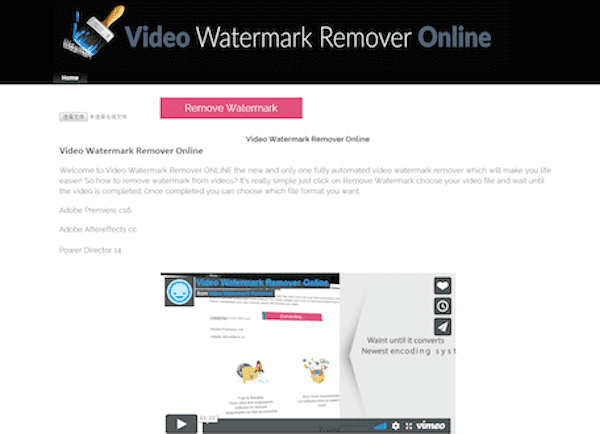
파트 4: 비디오에서 워터마크 제거에 대한 FAQ
워터마크는 저작권인가요?
워터마크 자체는 저작권이 아닙니다. 당신의 작업물은 생성될 때 이미 저작권으로 보호되며 워터마크는 당신의 작업물을 도용하지 않도록 다른 사람들에게 상기시키는 역할을 할 수 있습니다.
온라인 워터마크 제거기는 안전한가요?
일반적으로 사용하는 것이 안전하지만 전적으로 귀하에게 달려 있습니다. 단점 없이 최고의 기능을 제공하는 웹 사이트를 선택하십시오.
Premiere의 비디오에서 텍스트 워터마크를 제거할 수 있습니까?
Adobe Premiere의 비디오에서 텍스트 워터마크를 제거할 수 있습니다. 워터마크가 있는 영역에 블러링 마스크를 추가해야 할 수도 있습니다. 또는 해당 영역을 직접 자르도록 선택할 수 있습니다.